
时间:2021-03-29 16:16:10 来源:www.win10xitong.com 作者:win10
今天又有网友来问小编Win10不加载任务提示任务对象版本不受支持或无效的问题,这个问题之前都已经解答过了。因为考虑到很多网友都不太精通win10系统,对Win10不加载任务提示任务对象版本不受支持或无效的问题如果遇到了也可能会束手无策。如果你现在找不到专业的人员来解决Win10不加载任务提示任务对象版本不受支持或无效这个问题,我们不妨试试这个方法:1、右键点击左下角的开始菜单,或按 Win + X 组合键,可以快速打开开始菜单的隐藏菜单,然后在打开的菜单项中选择运行(建议使用管理员权限打开);2、除了使用上面的方法打开运行以外,还可以按 Win + R 组合键,打开运行,并输入:regedit 命令,确定或回车,可以快速打开注册表编辑器就这个问题很轻松的搞定了。你看完下面的详细教程,就会知道Win10不加载任务提示任务对象版本不受支持或无效的详尽操作技巧。
方法/步骤:
1、右键点击左下角的开始菜单,或按 Win + X 组合键,可以快速打开开始菜单的隐藏菜单,然后在打开的菜单项中选择运行(建议使用管理员权限打开);
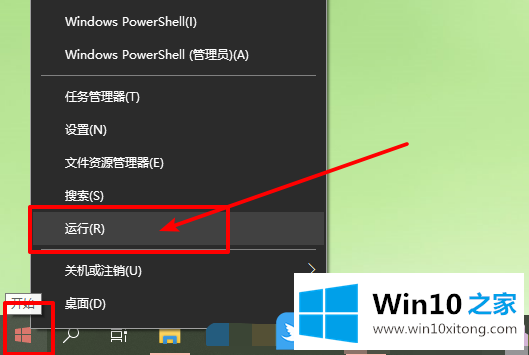
2、除了使用上面的方法打开运行以外,还可以按 Win + R 组合键,打开运行,并输入:regedit 命令,确定或回车,可以快速打开注册表编辑器;
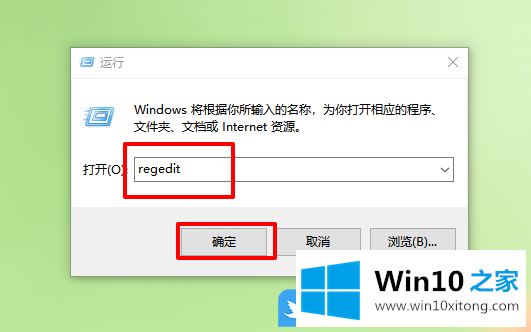
3、注册表编辑器窗口中,依次展开到:HKEY_LOCAL_MACHINE\SOFTWARE\Classes\CLSID\{20D04FE0-3AEA-1069-A2D8-08002B30309D}\shell\Manage\command
然后点击左侧的 command 文件夹之后,再双击右侧窗口中的默认值,将数值数据设置为mmc.exe %windir%\system32\compmgmt.msc最后点击确定并保存即可
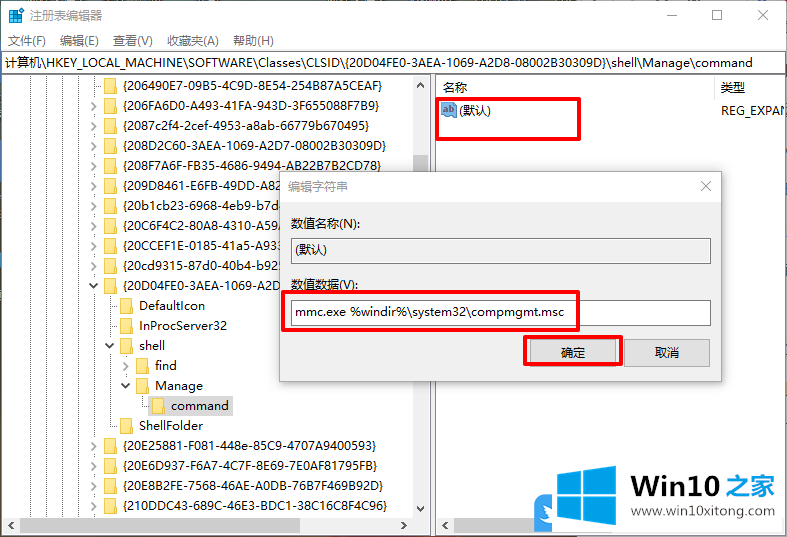
4、注册表编辑器修改完成后,重启电脑即可生效
以上就是Win10不加载任务提示任务对象版本不受支持或无效文章。
Win10不加载任务提示任务对象版本不受支持或无效的详尽操作技巧就是上面所说的全部内容,小编今天非常感谢各位对本站的支持,谢谢。